WPS如何让表格里的文字上下居中
本篇文章主要介绍WPS如何让表格里的文字上下居中。

工具/原料
电脑:windows10 专业版,64位操作系统
WPS : 10.1.0.7224
文档表格
1、首先我们打开WPS文档建立一个表格,如图所示。

2、然后选择表格文本,点击“对齐方式”,如图所示。

3、然后点击“水平居中”,如图所示。
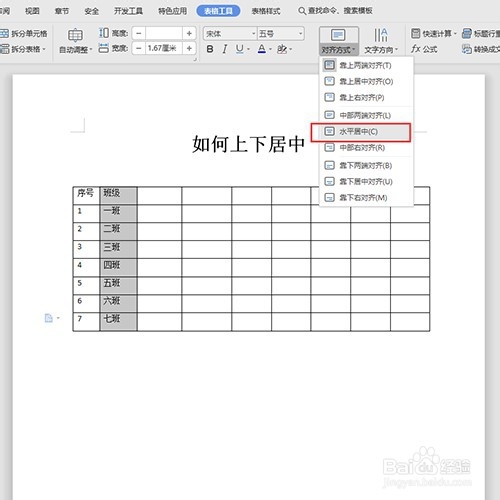
4、最后可以看到表格中的文字已经上下居中了,如图所示。

工作薄表格
1、首先打开WPS工作薄建立一个表格,如图所示。

2、然后选择表格右击进入“设置单元格格式”,如图所示。

3、然后在单元格格式中点击“对齐”,如图所示。

4、最后在对其方式中选择“居中”就可以了,,如图所示。
